- 王林원래의
- 2024-06-14 16:09:012035검색
로컬 사용자 및 그룹 관리는 로컬 및 원격 컴퓨터를 관리하고 시스템 관리자 도구에 액세스하는 데 사용되는 셸 애플리케이션입니다. 그러나 Windows 11/10 Home 버전에서는 로컬 사용자 및 그룹 관리를 사용할 수 없으므로 Windows 11/10 Home 버전에서 사용하려면 타사 프로그램에 의존해야 합니다.
Windows 11/10 Home에서 로컬 사용자 및 그룹 관리 콘솔 활성화
로컬 그룹 정책 편집기와 마찬가지로 로컬 사용자 및 그룹 관리(lusrmgr.msc)는 Windows Professional, Education Edition 및 Enterprise Edition에서만 사용할 수 있는 프리미엄 기능입니다.
그러나 해결 방법을 사용하여 Windows Home에서 그룹 정책 편집기를 활성화할 수는 있지만 로컬 사용자 및 그룹 관리 스냅인 콘솔은 활성화할 수 없습니다.
대신 타사 대체 Lusrmgr.exe를 사용하여 Windows 11 Home 에디션에서 Microsoft Management Console 스냅인을 활성화할 수 있습니다. Lusrmgr.exe는 내장된 로컬 사용자 및 그룹 관리 콘솔과 유사합니다. GitHub에서 무료로 다운로드할 수 있는 휴대용 애플리케이션입니다.
Windows 11 Home에서 로컬 사용자 및 그룹 관리 도구를 다운로드하고 사용하는 방법은 다음과 같습니다. Windows 10 PC에서 동일한 단계를 따르세요.
- lusrmgr GitHub 페이지를 엽니다.
- 기본 코드 탭에서 다운로드 링크까지 아래로 스크롤하여 최신 버전의 파일을 가져옵니다.
- 다운로드 후 lusrmgr.exe 파일을 두 번 클릭하여 프로그램을 실행하세요.

lusrmgr 응용 프로그램이 기본 로컬 사용자 및 그룹 관리 콘솔을 여는 것과 유사하다는 것을 알 수 있습니다. 그러나 차이점은 도구의 가용성에 있습니다. 다음은 참조용으로 내장된 lusrmgr 콘솔(왼쪽)과 타사 애플리케이션(오른쪽)을 나란히 놓은 이미지입니다.

이 로컬 사용자 및 그룹 관리 도구를 사용하여 새 사용자 계정을 만듭니다.
- 사용자를 마우스 오른쪽 버튼으로 클릭하고 만들기를 선택합니다. 그런 다음 새 사용자 계정의 세부 정보를 입력합니다.
- 고급 계정 옵션, 로컬 경로 및 프로필 경로를 구성하려면 "고급" 버튼을 클릭하세요.

- 새 사용자 계정을 추가하려면 "만들기"를 클릭하세요.
마찬가지로 기존 사용자 계정을 편집, 삭제, 이름 변경하거나 비밀번호를 추가할 수 있습니다. 또한 이 도구를 사용하여 비밀 내장 관리자 계정을 활성화할 수도 있습니다.
Lusrmgr 애플리케이션의 추가 기능

일반적인 계정 관리 기능 외에도 lusrmgr.exe는 기본 유틸리티에서 사용할 수 없는 추가 기능을 제공합니다. 예를 들어 검색 기능을 사용하여 특정 계정을 찾을 수 있습니다. 이는 조직에서 여러 사용자 계정을 관리하는 시스템 관리자에게 유용합니다.
또 다른 편리한 기능은 개별 계정의 액세스 시간을 정의하는 기능입니다. 액세스 시간을 설정하려면 사용자 이름을 마우스 오른쪽 버튼으로 클릭하고 편집을 선택하세요. 그런 다음 계정 탭을 열고 액세스 시간 정의를 클릭하세요.

기본적으로 사용자 계정에는 액세스 시간에 제한이 없습니다. 그러나 다른 날짜의 기간을 선택하여 정의할 수 있습니다.
lusrmgr은 휴대용 애플리케이션이므로 내장 애플리케이션처럼 lusrmgr.msc 명령을 사용하여 열 수 없습니다. 프로그램을 시작하려면 다운로드한 실행 파일을 두 번 클릭하고 사용자 계정이나 그룹에 필요한 사항을 변경합니다.
2. 명령 프롬프트를 사용하여 로컬 사용자 및 그룹 관리
Windows 11/10에서 "net localgroup" 또는 "net user" 명령줄 유틸리티를 사용하여 사용자 및 그룹을 관리할 수 있습니다. 이는 타사 유틸리티를 사용하지 않고도 로컬 그룹 및 사용자를 보고, 추가하고, 삭제할 수 있는 편리한 방법입니다.
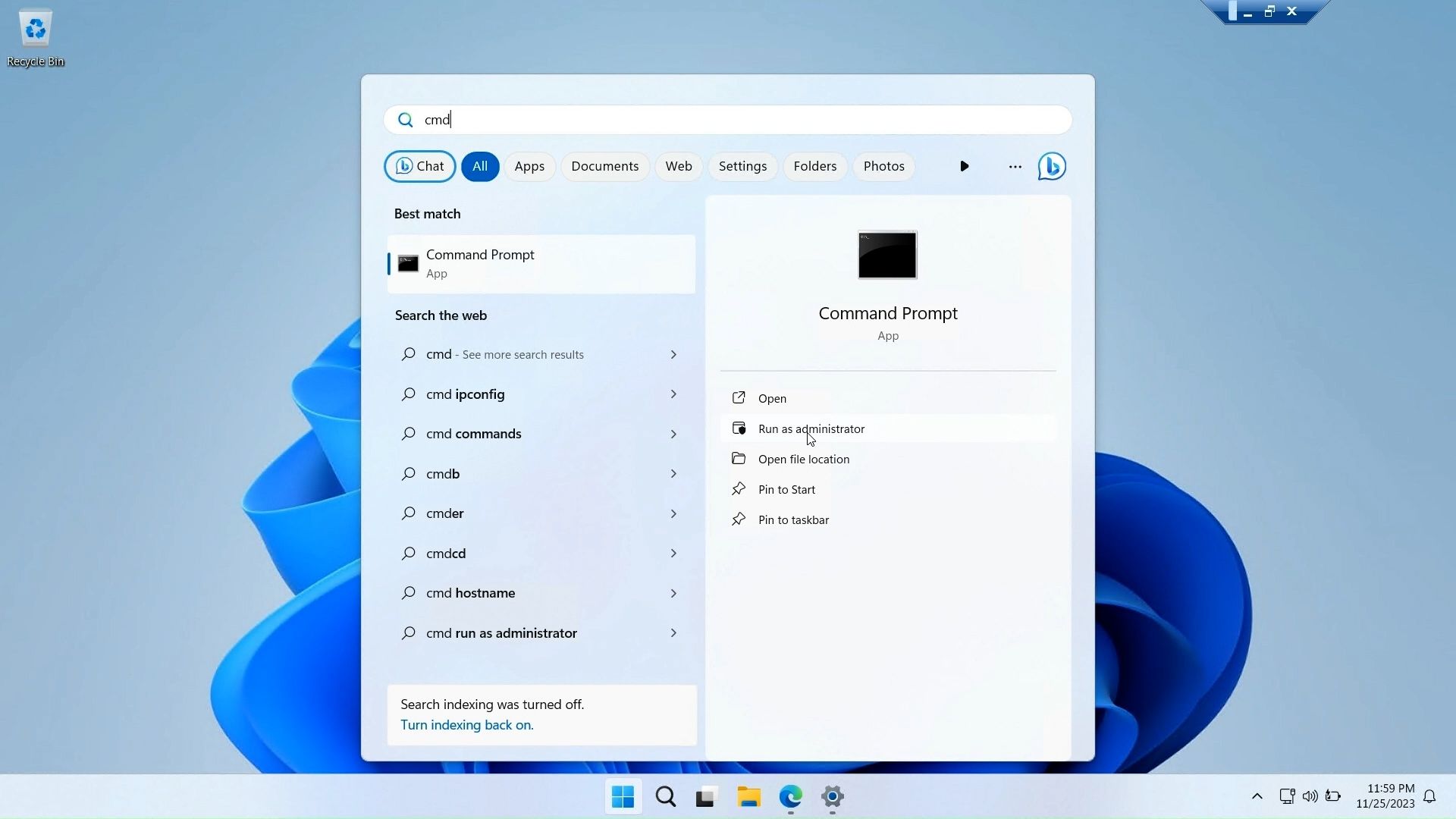
먼저 관리자 권한으로 명령 프롬프트 창을 엽니다. 이렇게 하려면 Windows 키를 누르고 cmd를 입력한 후 명령 프롬프트를 마우스 오른쪽 버튼으로 클릭하고 관리자 권한으로 실행을 선택합니다.
다음은 명령 프롬프트를 사용하여 로컬 사용자 및 그룹을 보고 관리하는 명령 목록입니다.
- 컴퓨터의 서버 및 로컬 그룹 이름을 보려면
net localgroup
를 입력하세요. - 그룹의 모든 사용자를 보려면
netlocalgroup[groupname]
를 입력하세요. - 새 사용자 그룹을 만들려면 다음 명령을 사용하세요. xyz를 생성하려는 그룹의 이름으로 바꾸세요:
net localgroup xyz /add
- 모든 사용자 계정 보기:
net user
- 새 사용자 계정 만들기(abc를 추가하려는 사용자 이름으로 바꾸세요):
net user abc /add
- 모든 사용자 보기 관리자 권한 계정:
net localgroup administrator
- 사용자 계정을 관리자 그룹에 추가합니다(필요한 경우 abc 및 Administrator를 그룹 이름으로 변경해야 함):
net localgroup Administrator abc /add
- 로컬 그룹을 삭제하려면:
net localgroup xyz /delete
- 로컬 사용자를 삭제하려면:
net user abc /delete
- 특정 명령 구문에 대한 도움이 필요한 경우 다음 명령을 사용하세요.
net help <command>

로컬 사용자 및 그룹 관리 콘솔은 시스템 관리자가 로컬 컴퓨터를 관리하고 호환되는 시스템에 원격으로 연결할 수 있는 편리한 유틸리티입니다. 그러나 Windows 11 Home을 실행 중이고 lusrmgr.msc 도구를 사용해야 하는 경우 유일한 옵션은 GitHub의 타사 애플리케이션을 사용하는 것입니다.
위 내용은 의 상세 내용입니다. 자세한 내용은 PHP 중국어 웹사이트의 기타 관련 기사를 참조하세요!


